この記事では、yum に golang をインストールする方法を紹介します。
Golang は Google によって開発されたプログラミング言語で、主に効率的で信頼性が高くシンプルなソフトウェアを構築するために使用されます。 Golang は、シンプルで学習しやすい構文、ガベージ コレクターを備え、同時実行性とマルチコア操作をサポートしており、非常に人気のある言語です。
Linux システムに Golang をインストールするには一連の操作が必要ですが、yum を使用してインストールするとプロセスが大幅に簡素化され、Golang のインストールがより速く、より便利になります。 Golang を yum にインストールする手順を見てみましょう。
ステップ 1: Epel ソースを追加する
まず、Golang プログラムのインストール パッケージを取得するために Epel ソースを追加する必要があります。 Epel ソースは、RHEL、CentOS、Scientific Linux 用の追加パッケージをコミュニティに提供するプロジェクトです。したがって、システムに Epel ソースがインストールされていない場合は、最初に Epel ソースを追加する必要があります。
次のコマンドを使用して、Epel ソースを追加します。
sudo yum install epel-release
ステップ 2: Golang プログラムをインストールする
Epel ソースを追加した後、Golang プログラムのインストールを開始できます。 Golang プログラムの最新バージョンは、yum を通じて簡単にインストールできます。
次のコマンドを使用して Golang をインストールします:
sudo yum install golang
コマンドの実行後、システムは Golang プログラムをダウンロードしてインストールします。インストールが完了したら、次のコマンドを使用して確認できます。
go version
返された結果に Golang のバージョン情報が表示されれば、インストールは成功しています。
ステップ 3: Golang 環境変数を構成する
Golang プログラムをインストールした後、オペレーティング システムにその存在を知らせるために環境変数を構成する必要もあります。環境変数は、実行可能ファイルやライブラリ ファイルなどを探す場所をオペレーティング システムに指示するために使用される設定です。
環境変数を構成する前に、まず作業ディレクトリを作成する必要があります。次のコマンドを使用して、「go」という名前のディレクトリを作成できます。
mkdir ~/go
次に、次のコマンドを使用して環境変数を編集します。
sudo nano /etc/profile
次の環境変数行をファイルの末尾に追加します。ファイル:
export GOPATH=$HOME/go export PATH=$PATH:/usr/local/go/bin:$GOPATH/bin
ファイルを保存して終了します。次に、次のコマンドを実行して環境変数を有効にします。
source /etc/profile
この時点で、Golang の環境変数は正常に設定されました。
ステップ 4: Hello World
最後に、Golang が適切に動作するかどうかをテストしてみましょう。次のコード行を使用して、「Hello World」を出力できます:
package main
import "fmt"
func main() {
fmt.Println("Hello World")
}
コードを「hello.go」として保存し、次のコマンドを使用してプログラムを実行できます:
go run hello.go
コンソールの出力「Hello World」は、Golang が正常に動作したことを意味します。
概要
この簡単な手順で、Golang を yum に簡単にインストールして設定できます。これにより、その言語を使用してさまざまなアプリケーションをより迅速に開発できるようになります。
以上がyumを使用してgolangをインストールする方法の詳細内容です。詳細については、PHP 中国語 Web サイトの他の関連記事を参照してください。
 マスタリングゴー文字列:「文字列」パッケージに深く潜るMay 12, 2025 am 12:05 AM
マスタリングゴー文字列:「文字列」パッケージに深く潜るMay 12, 2025 am 12:05 AMテキストデータを処理するためのツールを提供し、基本的な文字列から高度な正規表現のマッチングにスプライシングするためのツールを提供するため、Goの「文字列」パッケージに注意する必要があります。 1)「文字列」パッケージは、パフォーマンスの問題を回避するために文字列をスプライスするために使用される結合関数など、効率的な文字列操作を提供します。 2)contensany関数などの高度な関数が含まれており、文字列に特定の文字セットが含まれているかどうかを確認します。 3)交換関数は、文字列のサブストリングを交換するために使用され、交換順序とケースの感度に注意を払う必要があります。 4)分割関数は、セパレーターに従って文字列を分割することができ、しばしば正規表現処理に使用されます。 5)使用するときは、パフォーマンスを考慮する必要があります。
 バイトスライス操作チュートリアル:「バイト」パッケージをマスターするMay 12, 2025 am 12:02 AM
バイトスライス操作チュートリアル:「バイト」パッケージをマスターするMay 12, 2025 am 12:02 AMGOでBYTESパッケージをマスターすると、コードの効率と優雅さを向上させることができます。 1)バイナーズパッケージは、バイナリデータの解析、ネットワークプロトコルの処理、およびメモリ管理に不可欠です。 2)bytes.bufferを使用して、バイトスライスを徐々に構築します。 3)BYTESパッケージは、バイトスライスの検索、交換、およびセグメント化の関数を提供します。 4)BYTES.READERタイプは、特にI/O操作でのバイトスライスのデータを読み取るのに適しています。 5)BYTESパッケージは、GoのGarbage Collectorと協力して機能し、ビッグデータ処理の効率を向上させます。
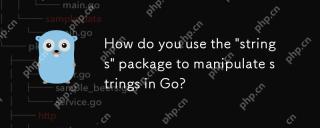 「文字列」パッケージを使用して、GOの文字列を操作しますか?May 12, 2025 am 12:01 AM
「文字列」パッケージを使用して、GOの文字列を操作しますか?May 12, 2025 am 12:01 AMGoで「文字列」パッケージを使用して、文字列を操作できます。 1)文字列を使用して、文字列の両端で白文字を削除します。 2)文字列を使用して、指定された区切り文字に従って文字列をスライスに分割します。 3)文字列スライスを文字列から1つの文字列にマージします。 4)文字列を使用して、文字列に特定のサブストリングが含まれているかどうかを確認します。 5)文字列を使用して、グローバルな交換を実行します。使用するときは、パフォーマンスと潜在的な落とし穴に注意してください。
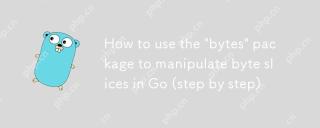 「バイト」パッケージを使用してGOのバイトスライスを操作する方法(ステップバイステップ)May 12, 2025 am 12:01 AM
「バイト」パッケージを使用してGOのバイトスライスを操作する方法(ステップバイステップ)May 12, 2025 am 12:01 AM検索、分割、結合、およびバッファリングを提供するために、ビートレスリックマニピュレーションのために強力に効果的に効果的に効果的に効果的です
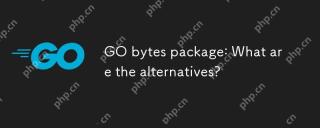 BYTESパッケージに移動:代替案は何ですか?May 11, 2025 am 12:11 AM
BYTESパッケージに移動:代替案は何ですか?May 11, 2025 am 12:11 AMthealternativestogo'sbyteSpackageincludeStringspackage、bufiopackage、andcustomstructs.1)thestringspackagecanbeusedby byconvertingbytestostostringsand.2)TheBufiopackageisidealforhhnetlimagreatreamsofreamSoftaefftaefftaimefiditipry.3)
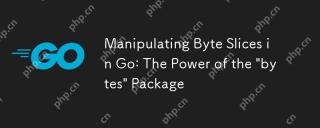 Goのバイトスライスの操作:「バイト」パッケージのパワーMay 11, 2025 am 12:09 AM
Goのバイトスライスの操作:「バイト」パッケージのパワーMay 11, 2025 am 12:09 AM「バイト」パッケージを積極的に構成することは、lices、重要なもの、ネットワークプロトコル、およびfilei/o.itofferslargedatasets、readerforsimulatingstreamreading、およびjo inforffffishideの調整、およびバッファーフォーハンドリングラーゲットアセット、およびバッファリングリケートのfunctionsfunctionsfunctionslei/o
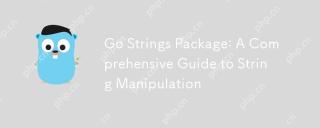 Go Stringsパッケージ:弦操作の包括的なガイドMay 11, 2025 am 12:08 AM
Go Stringsパッケージ:弦操作の包括的なガイドMay 11, 2025 am 12:08 AMGo'sstringspackageiscialforefficientsmanipulation、offeringtoolslikestrings.split()、strings.join()、strings.replaceall()、andstrings.contains()


ホットAIツール

Undresser.AI Undress
リアルなヌード写真を作成する AI 搭載アプリ

AI Clothes Remover
写真から衣服を削除するオンライン AI ツール。

Undress AI Tool
脱衣画像を無料で

Clothoff.io
AI衣類リムーバー

Video Face Swap
完全無料の AI 顔交換ツールを使用して、あらゆるビデオの顔を簡単に交換できます。

人気の記事

ホットツール

SublimeText3 英語版
推奨: Win バージョン、コードプロンプトをサポート!

ゼンドスタジオ 13.0.1
強力な PHP 統合開発環境

SecLists
SecLists は、セキュリティ テスターの究極の相棒です。これは、セキュリティ評価中に頻繁に使用されるさまざまな種類のリストを 1 か所にまとめたものです。 SecLists は、セキュリティ テスターが必要とする可能性のあるすべてのリストを便利に提供することで、セキュリティ テストをより効率的かつ生産的にするのに役立ちます。リストの種類には、ユーザー名、パスワード、URL、ファジング ペイロード、機密データ パターン、Web シェルなどが含まれます。テスターはこのリポジトリを新しいテスト マシンにプルするだけで、必要なあらゆる種類のリストにアクセスできるようになります。

MantisBT
Mantis は、製品の欠陥追跡を支援するために設計された、導入が簡単な Web ベースの欠陥追跡ツールです。 PHP、MySQL、Web サーバーが必要です。デモおよびホスティング サービスをチェックしてください。

VSCode Windows 64 ビットのダウンロード
Microsoft によって発売された無料で強力な IDE エディター







